Kaynaklar
wiki.archlinux.org/installation_guide
youtube.com/AverageLinuxUser
NOT 1: Kurulumu gerçekleştirebilmeniz için orta seviye GNU/LINUX bilginiz olması gerekmektedir, aşağıdaki anlatım da buna uygun olarak hazırlanmıştır. Kurulum sırasında yaşayabileceğiniz herhangi bir sorun, sorumluluğum altında değildir.
NOT 2: Kurulum UEFI sistemlere uygun olacak şekilde yapılmıştır.
NOT 3: Kurulum sırasında, ethernet kullanmanızı öneririm. Wifi bağlantıları sorun çıkarabiliyor. Ama yine de wifi kullanmanız gerekyor ise wifi-menu kullanabilirsiniz.
Not 4: Ne yaptığınızı bilmiyorsanız adımları uygulamayın.
Temel İşler
Türkçe klavyeyi terminalde kullanabilmek için load’layın.
loadkeys trq
Bağlantınızı test etmek için herhangi bir yere ping atabilirsiniz.
ping -c 3 archlinux.org
Sistem saatinin doğrulu için aşağıdaki komutu yürütün.
timedatectl set-ntp true
Disklerin Ayarlanması
Cihazınızdaki disklerin durumunu görebilmek için lsblk kullanabilirsiniz.
lsblk
Diskinizi aşağıdaki üçe ayırmanızı öneririm.
| Disk | Boyutu | Dizin |
|---|---|---|
| /dev/sdx1 | ~30GB | / |
| /dev/sdx2 | ~550MB | /boot/efi |
| /dev/sdx3 | Kalan Disk | /home |
Diskinizi ayırmak için cfdisk tool’unu kullanabilirsiniz. Kullanımı oldukça basittir.
Disk type’larını doğru girmeniz önemlidir, aşağıdaki fotoğraftaki gibi yapabilirisiniz.
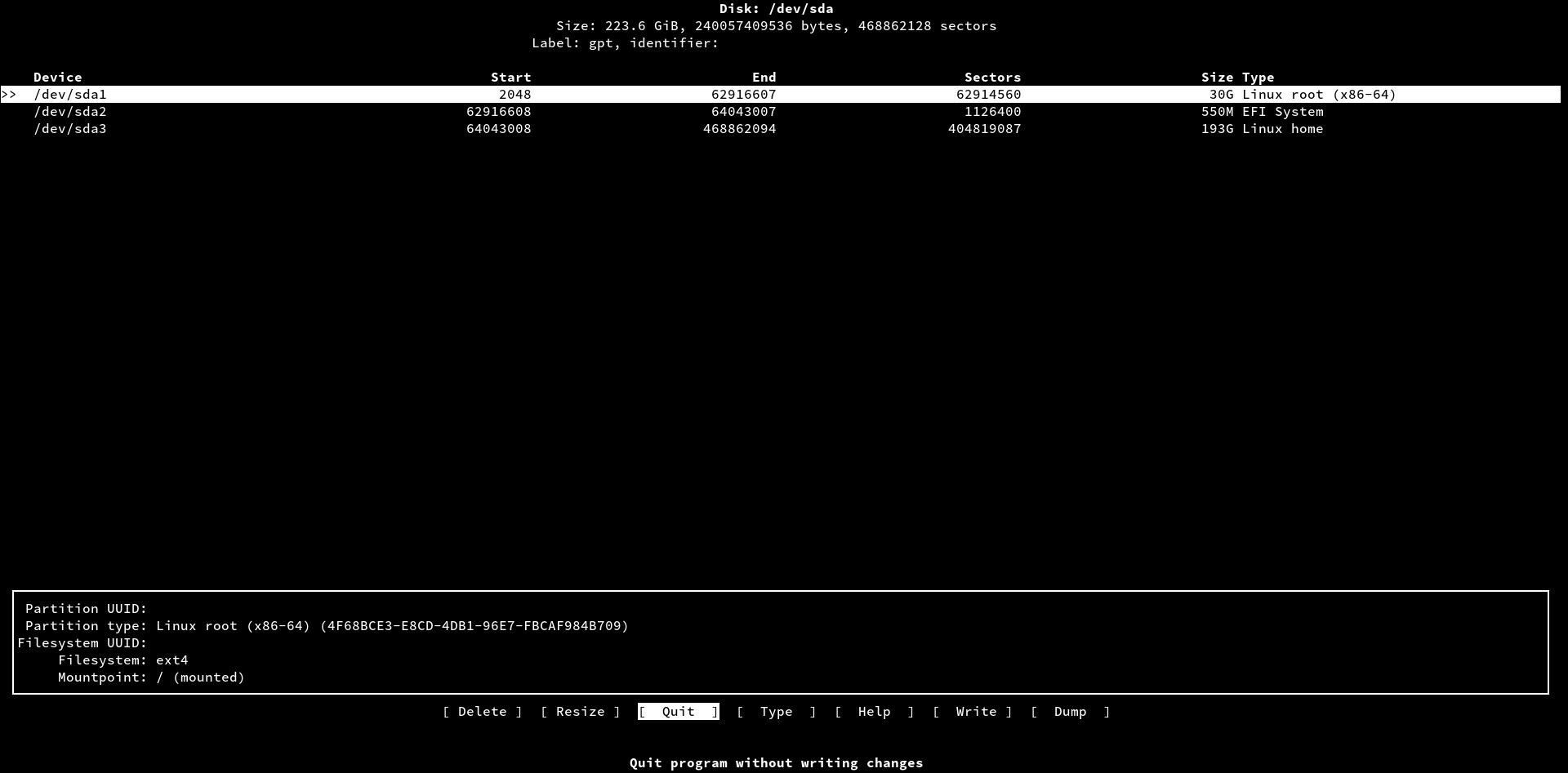
ROOT bölümünü EXT4 olarak biçimlendirin.
mkfs.ext4 /dev/sdx1
EFI bölümünü FAT32 olarak biçimlendirin.
mkfs.fat -F32 /dev/sdx2
HOME bölümünü EXT4 olarak biçimlendirin.
mkfs.ext4 /dev/sdx3
ROOT bölümü /mnt dizinine bağlanmalıdır.
mount /dev/sdx1 /mnt
EFI bölümünün bağlanması için öncelikle /mnt/boot/efi oluşturulmalıdır.
mkdir /mnt/boot && mkdir /mnt/boot/efi
Oluşturulma işleminin ardından artık mount edilebilir.
mount /dev/sdx2 /mnt/boot/efi
HOME bölümünün bağlanması için de /mnt/home dizini oluşturulması gerekmektedir.
mkdir /mnt/home
Ardından mount işlemi yapılabilir
mount /dev/sdx3 /mnt/home
Tüm bu işlemlerin sonunda yanlışlık olmadığını görmek için lsblk yürütmeniz de fayda vardır. Aşağıdaki gibi bir sonuç görmelisiniz.
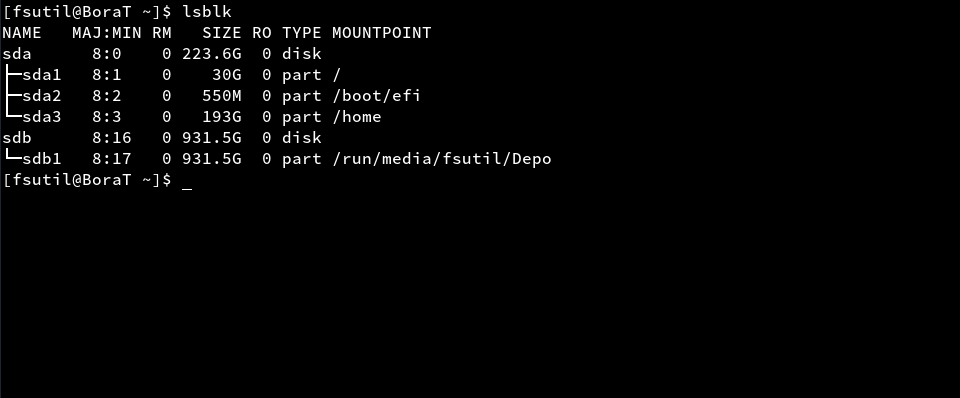
MirrorList’in Ayarlanması
Default olan gelen mirrotlist’i değiştirmeniz yararınıza olacaktır. Bunun için reflector çok kullanışlı olabilir.
Default mirrotlist’i görmek için aşağıdaki komutu yürütebilirsiniz.
less /etc/pacman.d/mirrorlist
Aşağıdaki gibi reflector‘u kurun.
pacman -Syy reflector
Aşağıdaki gibi bir yapı ile istediğiniz ülkede bulunan mirror’ı kullanabilirsiniz. Ülke tercihe bağlı olarak değişebilir. Konumunuza yakın bir ülke daha yararlı olacaktır.
reflector --country 'United States' --age 12 --completion-percent 100 -i kernel.org --sort rate --save /etc/pacman.d/mirrorlist
Değişikliği görmek için aşağıdaki komutu yürütebilirsiniz.
less /etc/pacman.d/mirrorlist
Ardından repo’ları güncellemeniz gerekmektedir.
pacman -Syy
Base ve Base-Devel Kurulumu
Temel paketlerin kurulumu için aşağıdaki komutu yürütmeniz gerekmektedir.
pacstrap /mnt base base-devel
Bağlı olan disklere uygun olarak fstab oluşturulması için genfstab kullanmamız gerekmetedir.
genfstab -U /mnt >> /mnt/etc/fstab
Oluşan değişikliği görmek için aşağıdaki komutu yürütebilirsiniz.
less /mnt/etc/fstab
Tüm bu işlemlerin ardından artık sisteme bağlanabiliriz, bunun için arch-chroot kullanılır.
arch-chroot /mnt
Dil ve Saatin Ayarlanması
Zaman dilimini ayarlamak için aşağıdaki komutları yürütmeniz gerekmektedir.
ln -sf /usr/share/zoneinfo/Turkey /etc/localtime
hwclock --systohc
Dil seçimi için /etc/locale.gen dosyasından seçilen dil uncomment edilmelidir. Yani seçeceğimiz dilin başındaki # ifadesini silmemiz gerekmektedir. Biz bu kurulumu ingilizce olarak yapacağımız için #en_GB.UTF-8 UTF-8‘den #‘i silmeliyiz.
nano /etc/locale.gen
Ardından locale-gen yürütürlür.
locale-gen
Ek olarak /etc/locale.conf dosyasına da dilin yazılması gerekiyor. Bunun için aşağıdaki komutu yürütebilirsiniz.
echo "LANG=en_GB.UTF-8" > /etc/locale.conf
Ayrıca terminalde kullanılacak olarak klavye dilinin de /etc/vconsole.conf dosyasına yazılması gerekmektedir.
echo "KEYMAP=trq" > /etc/vconsole.conf
Bilgisayar Adının Ayarlanması
Bilgisayarın adını belirlemek için bilgisayar adı /etc/hostname’a yazılır.
echo "PcNAME" > /etc/hostname
Ayrıca /etc/hosts dosyası da aşağıdaki gibi ayarlanmalıdır.
nano /etc/hosts
/etc/hosts
127.0.0.1 localhost
::1 localhost
127.0.1.1 PcNAME.localdomain PcNAME
Kullanıcı Eklenmesi ve Şifre Belirlemelerinin Yapılması
ROOT kullanıcısının parolasını belirlemek için direkt olarak passwd yürütün.
passwd
Eklemek istediğiniz kullanıcıyı aşağıdaki gibi ekleyebilirsiniz.
useradd -m -g users -G wheel -s /bin/bash username
Eklediğiniz kullanıcının parolasını aşağıdaki gibi belirleyebilirsiniz.
passwd username
Kullanıcının bulunduğu wheel grubuna sudo yetkisi verebilmek için # %wheel ALL=(ALL) ALL‘in başındaki #‘i silmeniz gerekmektedir.
EDITOR=nano visudo
Önerilen Bir Kaç İşlem
Otomatik tamamlamalar için bash-completion‘ı kurmanızı tavsiye ederim.
pacman -S bash-completion && pacman -Syy
Intel işlemciler için intel-ucode kurulmasını tavsiye ederim.
pacman -S intel-ucode
WPA_Supplicant‘ın kurulmasını tavsiye ederim.
pacman -S iw wpa_supplicant dialog
DHCPCD‘in aktifleştirilmesini tavsiye ederim.
systemctl enable dhcpcd
Bilgisayardan gelen beep sesinin engellenmesi için pcspkr‘ın karalisteye alınmasını tavsiye ederim.
echo "blacklist pcspkr" > /etc/modprobe.d/nobeep.conf
Nvidia sorunlar çıkarmakta. Sadece intel kartımı kullanmayı tercih ettiğim için nvidia açık kaynak sürücülerini devre dışı bırakmayı tercih ediyorum, isterseniz siz de yapabilirsiniz.
echo "blacklist nouveau" > /etc/modprobe.d/nouveau.conf
Ses kartı için power save modunu aktifleştirmenizi öneririm.
echo "options snd_hda_intel power_save=1" > /etc/modprobe.d/audio_powersave.conf
Home dizini klasörlerinin otomatik olarak oluşturulması için xdg-user-dirs‘in kurulmasını tavsiye ederim.
pacman -S xdg-user-dirs
Pacman’nın çıktısını reklendirmek ve multilib’i dahil etmek için conf dosyasında ilgili satırları yorum satırı dışına almanızı öneririm.
nano /etc/pacman.conf
Aşağıdaki gibi username kullanıcısının HOME dizinindeki klasörler otomatik olarak oluşturulabilir.
su username && cd && xdg-user-dirs-update && exit && cd /
SSD kullanan kullanıcıların fstrim.timer‘ı aktifleştirilmesini öneririm.
systemctl enable fstrim.timer
GRUB Kurulumu
UEFI kurulumlar için grub ve efibootmgr paketlerinin kurulması gerekmektedir.
pacman -S grub efibootmgr
GRUB aşağıdaki gibi kurulabilir.
grub-install --target=x86_64-efi --efi-directory=/boot/efi --bootloader-id=archgrub
Benim sistemimde rtl8723be wifi kartından dolayı pci error hatası almaktayım. Bu yüzden grub menusunda aşağıdaki parametreyi ekliyorum. Eğer siz pci error hatası ile karşılaşmıyorsanız bunu yapmayabilirsiniz.
pci=nomsi
grub-mkconfig -o /boot/grub/grub.cfg
Temel Kurulumun Tamamlanması
chroot’tan çıkabilmek için exit yürütürüz.
exit
Bağlı olan disklerin umount işlemi yapılır.
umount -R /mnt/home && umount -R /mnt/boot/efi && umount -R /mnt
Ardından reboot yapılabilir.
reboot
Temel Kurulum Sonrası İşlemler
Bu işlemler ayrı post olarak paylaşılmıştır, aşağıdaki adresten erişebilirsiniz.